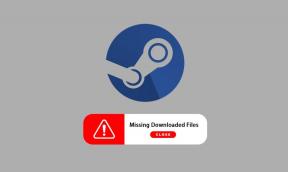Шта су Мицрософт Едге колекције и зашто би требало да их користите
Мисцелланеа / / November 29, 2021
Да ли се питате која се та икона колекције налази поред траке за адресу у нови веб прегледач Мицрософт Едге Цхромиум? Ако долазите из старе верзије Мицрософт Едге-а или алтернативног претраживача заснованог на Цхромиум-у, као што је Гоогле Цхроме, бићете с правом радознали. Дакле, шта су заправо Мицрософт Едге колекције? И треба ли га користити?

Колекције су јединствена функција за Мицрософт Едге. Баш као и интегрисани модул за превенцију праћења, то је посебан додатак који помаже претраживачу да се издвоји од остатак Цхромиум пакета. Ако не можете да схватите шта је функција колекције или како да је користите, хајде да прођемо кроз све што треба да знате о њој.
Шта је функција колекције у Едге-у
Функција колекције има за циљ да смањи неред и збрку више картица, обележивача и алатке за бележење кад год желите да се фокусирате на одређени задатак док користите нови Мицрософт Едге прегледач.
На пример, рецимо да поредите производе док онлине куповина или ради истраживања за свој следећи домаћи задатак
. Колекције вам омогућавају да лако групишете своје налазе, било да се ради о линковима до страница, слика, видео снимака или исечака текста као „колекција“.
Не само да можете лако да сакупљате ствари на веб локацијама, прозорима прегледача или картицама, већ је такође могуће да их додате у своје колекције у наредним сесијама прегледања. А да би ствари биле боље, колекције вам чак омогућавају да убаците своје белешке у микс.
А ако се питате, Цоллецтионс је компатибилан са тамни режим у Мицрософт Едге Цхромиум-у. Дакле, требало би да имате беспрекорно искуство без обзира на жељени режим боја.
Како приступити колекцијама
Кликом на дугме Колекције поред Мицрософт Едге адресна трака доноси елегантно окно за отварање којем можете приступити преко било које картице или прозора. Она служи као главна област у којој креирате своје колекције и управљате њима.
Алтернативно, можете користити опцију Колекције у оквиру менија Едге да бисте је приказали. Међутим, дугме Колекције игра главну улогу у укупном фактору погодности.

Колекције су подразумевано омогућене. Ако га не видите поред траке за адресу, једноставно идите на Подешавања ивице > Изглед, а затим укључите прекидач поред дугмета Прикажи колекције.
Колекције у акцији
У колекције је лако ући и прилично интуитивне за употребу. Када отворите окно Колекције, кликните на Покрени нову колекцију, дајте назив колекцији и спремни сте.

Додавање садржаја је једноставно као превлачење и испуштање ствари у окно Колекције или десни клик на слику, видео или везу, показујући Додај у колекције, а затим наводећи колекцију коју желите да додате то до.

Белешка: Колекције чувају ваше слике и видео записе у облику везе. Не преузима их на ваш ПЦ или Мац.
Исто важи и за додавање исечака текста — почните тако што ћете означити део текста, а затим употребите превлачење и испуштање или изаберите колекцију да бисте је додали у контекстуални мени десним кликом.

Желите да додате своје белешке у колекцију? Кликните на икону Додај белешку у горњем десном углу окна, почните да куцате и користите доступне опције форматирања да бисте зачинили ствари.

Савет: Желите да додате све отворене картице Мицрософт Едге у нову колекцију? Само кликните десним тастером миша на било коју картицу и изаберите опцију „Додај све картице у нову колекцију“ у контекстуалном менију.
Након тога, можете преуредити ставке унутар колекције превлачењем блокова. Тада можете одмах почети да креирате нове колекције. Не брини. Можете наставити да додајете у старије колекције кад год желите.

А када дође време да прођете кроз своје колекције, једноставним кликом на ставке ће се одмах учитати на картици на којој се тренутно налазите. Са излазом на једној страни и језичком у пуној величини на другој, врло је лако прелистати ствари.
Синхронизација ваших колекција
Мицрософт Едге вам такође омогућава да синхронизујете своје колекције на другим стоним рачунарима и уређајима заснованим на Андроид-у. Ти треба да будеш пријављен са Мицрософт налогом да би ово функционисало. У време писања, међутим, иОС верзија Едге-а не подржава колекције.

Почните тако што ћете отићи на Едге Сеттингс > Профилес > Синц. Укључите прекидач поред Колекције и добро сте. Поновите на другим уређајима са којих желите да приступите својим збиркама и они би требало да се синхронизују одмах.
Треба ли користити колекције
Мицрософт Едге Цоллецтионс је супер-корисна функција која све што укључује истраживање чини практичним искуством. Такође је одлична замена за обележиваче; сличице сајта и могућност уметања сопствених белешки заиста помажу када касније поново посетите везе.
Колекције ће у почетку изгледати непознате и чудне. Али користите га неко време и ускоро ће вам се свидети. Мицрософт је такође спреман да побољша ову функцију — са интеграцију алата за претрагу који покреће Пинтерест, на пример — у будућим ажурирањима, зато држите очи отворене.
Следеће: Нешто сте забрљали док сте користили Мицрософт Едге? Покушајте да ресетујете прегледач и проверите следећу везу да бисте сазнали шта се дешава када то урадите.
Ваш претраживач прати оперативни систем вашег система, ИП адресу, претраживач, као и додатке и додатке за прегледач.